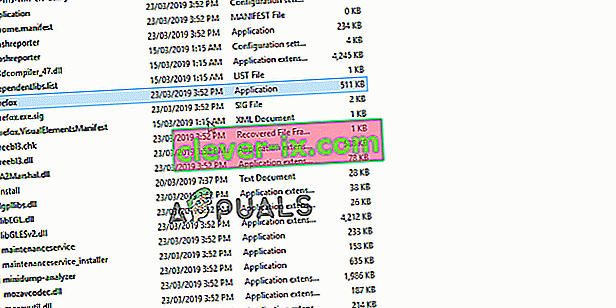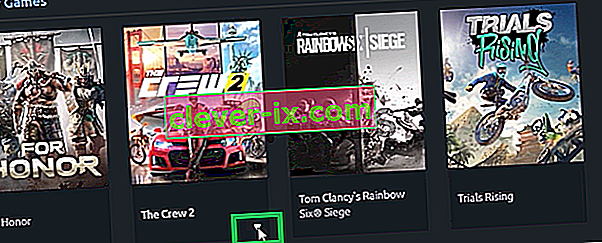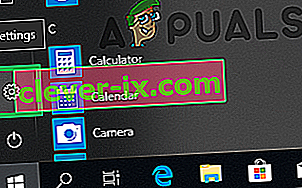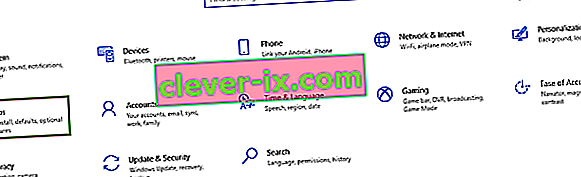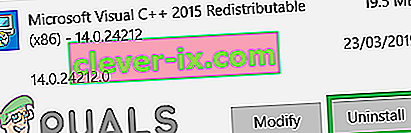Rainbow Six Siege je online taktická střílečka, která byla vyvinuta a publikována společností Ubisoft. Hra byla vydána v prosinci 2015 a okamžitě se stala velmi populární mezi herní komunitou díky napjatému multiplayeru a zaměření na taktiku. Poměrně nedávno však přichází spousta zpráv o uživatelích, kteří nemohou hrát hru, protože se nespustí po spuštění spustitelného souboru. Po spuštění hry se nezobrazí žádná reakce a nezobrazí se ve správci úloh.

Co brání spuštění Rainbow Six Siege?
Po obdržení mnoha zpráv od mnoha uživatelů jsme problém prošetřili a sestavili jsme sadu řešení, která problém vyřešila pro většinu našich uživatelů. Také jsme sestavili seznam důvodů, kvůli kterým byla chyba spuštěna, a jsou následující
- Správní oprávnění: Aby hra správně fungovala, vyžaduje hra oprávnění správce. Pokud nejsou poskytnuta oprávnění správce, hra může při pokusu o přístup k citlivým informacím čelit problémům.
- Chybějící soubory: Všechny soubory hry musí být přítomné a neporušené, aby se správně spustily. Pokud ve hře chybí důležité soubory nebo došlo k poškození souborů, hra se nespustí správně.
- Zastaralé ovladače grafické karty: Pokud jsou ovladače grafické karty zastaralé a nebyly aktualizovány, může hra během procesu spuštění čelit problémům, protože ke správnému fungování vyžaduje nejnovější grafické ovladače poskytované vývojáři.
- Specifikace systému: Hra při spuštění prohledá hardware počítače a neprojde procesem spuštění, pokud systém nesplňuje minimální systémové specifikace stanovené hrou. Tento problém bohužel nelze vyřešit.
- Aplikace Uplay: Je možné, že aplikace „Uplay“ může být zastaralá nebo poškozená. Hra nefunguje správně, pokud Uplay nefunguje správně.
Nyní, když máte základní znalosti o povaze problému, přejdeme k řešení. Doporučuje se zkusit implementovat tato řešení v konkrétním pořadí, v jakém jsou poskytována.
Řešení 1: Poskytování oprávnění správce
Aby hra správně fungovala, vyžaduje oprávnění správce. V tomto kroku tedy poskytneme administrátorská oprávnění hry. Pro to
- Přejděte do instalační složky hry.
- Klikněte pravým tlačítkem na „ Rainbowsix . exe “a vyberte„ Vlastnosti “.
- Klikněte na kartu „ Kompatibilita “ a zaškrtněte políčko „ Spustit jako správce “.
- Klikněte na „ Použít “ a poté na „ OK “.
- Spusťte hru a zkontrolujte, zda problém přetrvává.
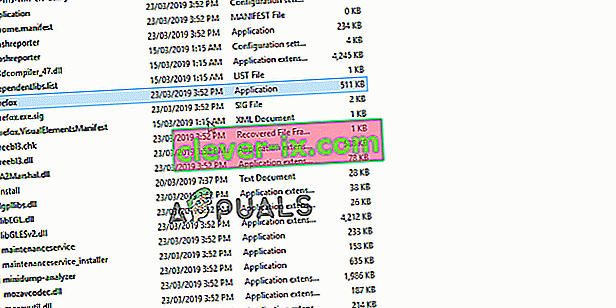
Řešení 2: Ověření integrity hry
Pokud ve hře chybí důležité soubory nebo došlo k poškození souborů, hra se nespustí správně. Proto v tomto kroku použijeme klienta Steam nebo Uplay k ověření integrity souborů v závislosti na platformě, kterou jste hru zakoupili.
Pro Steam:
- Otevřete si Steam klienta a přihlásit se ke svému účtu.
- Klikněte na „ knihovny “ a pravým - klikněte na hru ze seznamu v levé části okna.
- Vyberte „ Vlastnosti “ a klikněte na kartu „ Místní soubory “.
- Klikněte na možnosti „ Ověřit integritu herních souborů “ a počkejte, až klient dokončí proces.
- Spusťte hru a zkontrolujte, zda problém přetrvává.

Uplay:
- Otevřete si Uplay klienta a přihlásit do do svého účtu.
- Klikněte na kartu „ Hry “ v horní části okna.

- Hover na herní desky a malou šipkou se objeví na dolním pravém rohu na dlaždice .
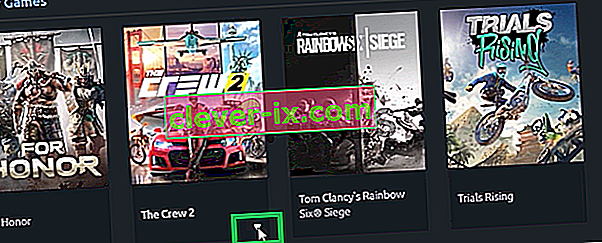
- Klikněte na tuto šipku a vyberte možnost „ Ověřit soubory “.
- Počkejte na dokončení procesu ověření, spusťte hru a zkontrolujte, zda problém přetrvává.
Řešení 3: Přeinstalování aplikace Uplay
V některých případech byla aplikace Uplay buď zastaralá, nebo některé prvky hry nefungovaly správně, kvůli čemuž se hra nemohla správně spustit. Proto v tomto kroku přeinstalujeme aplikaci Uplay po jejím úplném odstranění, což by mohlo vyřešit problém pro uživatele, kteří si hru koupili prostřednictvím platformy Uplay. Pro tohle
- Klikněte na na úvodní nabídce a vyberte „ Nastavení ikonu“.
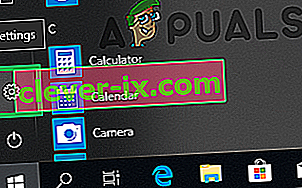
- Klikněte na „ Aplikace “ a v levém podokně vyberte tlačítko „ Aplikace a funkce “.
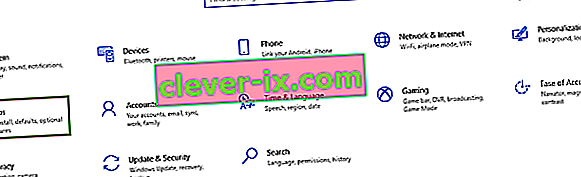
- Přejděte dolů a klikněte na aplikaci „ Uplay “.
- Vyberte tlačítko „ Odinstalovat “ a klikněte na „ ano “, pokud vás k tomu výzva požádá.
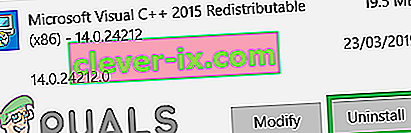
- Stáhněte si Uplay odtud a nainstalujte jej po dokončení stahování .
- Log ve ke svému účtu, spustit hru a zjistit , zda je chyba přetrvává.
Poznámka: Někteří uživatelé vyřešili své problémy odinstalováním aplikace Uplay z jednotky C a následnou instalací na jinou jednotku, takže pokud to nefunguje, zkuste to vyzkoušet.
Řešení 4: Aktualizace ovladačů grafické karty
Pokud jsou ovladače grafické karty zastaralé a nebyly aktualizovány, může hra během procesu spouštění čelit problémům, protože ke správnému fungování vyžaduje nejnovější grafické ovladače poskytované vývojáři. V tomto kroku proto budeme aktualizovat ovladače grafické karty na nejnovější verzi.
Pro uživatele Nvidia:
- Klikněte na vyhledávací lištu na levé straně hlavního panelu

- Zadejte Geforce Experience a stiskněte klávesu Enter
- Kliknutím na první ikonu otevřete aplikaci

- Po přihlášení klikněte na možnost „ Ovladače “ vlevo nahoře .
- Na této kartě klikněte vpravo nahoře na možnost „ Zkontrolovat aktualizace “
- Poté aplikace zkontroluje, zda jsou k dispozici nové aktualizace

- Pokud jsou aktualizace k dispozici, zobrazí se tlačítko „ Stáhnout “

- Jakmile na něj kliknete, ovladač se začne stahovat
- Po stažení ovladače vám aplikace nabídne možnost instalace „ Express “ nebo „ Custom “.
- Klikněte na možnost instalace „ Express “ a ovladač se automaticky nainstaluje
- Po dokončení instalace spusťte hru a zkontrolujte, zda problém přetrvává.
Pro uživatele AMD:
- Pravé - Klikněte na plochu a vyberte Nastavení AMD Radeon

- V Nastavení klikněte na Aktualizace v pravém dolním rohu

- Klikněte na „ Zkontrolovat aktualizace “

- Pokud je k dispozici nová aktualizace, zobrazí se nová možnost
- Klikněte na možnost a vyberte Aktualizovat

- Spustí se instalační program AMD , po zobrazení výzvy instalátor klikněte na Upgradovat
- Instalační program nyní balíček připraví, zaškrtne všechna políčka a klikne na Instalovat
- Tím se nový ovladač stáhne a automaticky nainstaluje
- Restartujte počítač a zkuste spustit hru.